Khi bạn mới bắt đầu làm quen với Linux, sự phong phú của phần mềm miễn phí có sẵn có thể khiến bạn choáng ngợp. Sau nhiều năm trải nghiệm trên các thiết bị Linux, chúng tôi đã tích lũy được một số phần mềm khá độc đáo mà tôi đã áp dụng hiệu quả cho cả công việc và giải trí. Bài viết này sẽ giới thiệu đến bạn những ứng dụng ít được biết đến nhưng cực kỳ hữu ích, giúp tối ưu hóa và làm phong phú thêm trải nghiệm sử dụng hệ điều hành Linux của bạn.
1. KTeaTime: Trợ Thủ Hẹn Giờ Pha Trà Hoàn Hảo Trên Linux
Một trong những sở thích khá đặc biệt của tôi là uống trà nóng – không chỉ khi chuẩn bị đi ngủ hay lúc ốm. Tôi pha trà hàng ngày, và một bộ hẹn giờ có thể theo dõi thời gian ủ trà là vô cùng hữu ích. Đôi khi, tôi sử dụng một ứng dụng hẹn giờ pha trà trên Android, nhưng trên các máy tính để bàn Linux của mình, tôi tin dùng KTeaTime.
KTeaTime là một tiện ích nhỏ gọn nằm trong khay hệ thống của KDE Plasma, cho phép bạn đặt bộ hẹn giờ ủ trà. Bạn chỉ cần chọn một thiết lập sẵn dựa trên loại trà, và biểu tượng sẽ hiển thị một đồng hồ đếm ngược hoạt hình nhỏ. Một cảnh báo sẽ vang lên khi thời gian ủ trà hoàn tất, đảm bảo tách trà của bạn luôn đạt độ chuẩn xác nhất.
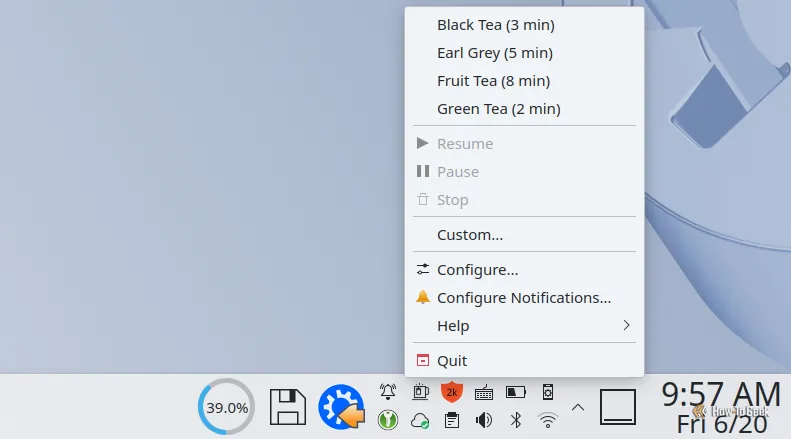 Menu ngữ cảnh widget KTeaTime trong khay hệ thống KDE Plasma hiển thị các tùy chọn hẹn giờ cho các loại trà khác nhau.
Menu ngữ cảnh widget KTeaTime trong khay hệ thống KDE Plasma hiển thị các tùy chọn hẹn giờ cho các loại trà khác nhau.
Nếu nhấp vào tùy chọn Cấu hình, bạn có thể tùy chỉnh các cài đặt sẵn này theo ý thích hoặc thêm các cài đặt riêng của mình. Điều này giúp KTeaTime trở thành một công cụ linh hoạt, phù hợp với mọi thói quen thưởng trà.
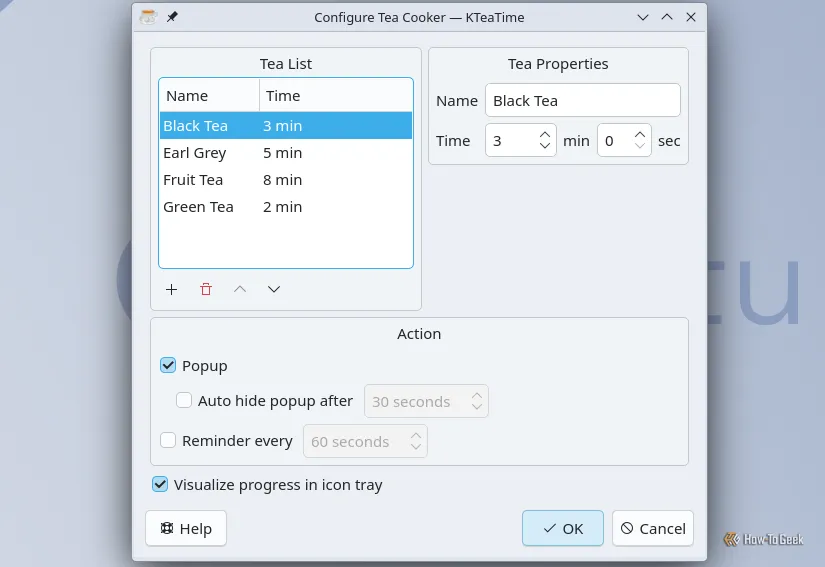 Menu cấu hình KTeaTime với các tùy chọn tùy chỉnh thời gian ủ trà và thêm loại trà mới.
Menu cấu hình KTeaTime với các tùy chọn tùy chỉnh thời gian ủ trà và thêm loại trà mới.
KTeaTime là một phần của hệ sinh thái KDE, vì vậy nó sẽ tích hợp tốt nhất với Plasma. Tuy nhiên, theo kinh nghiệm cá nhân, bạn vẫn có thể cài đặt và sử dụng nó trên môi trường GNOME. Mặc dù vậy, trong môi trường GNOME mặc định của Ubuntu, biểu tượng của ứng dụng khá khó nhìn trên thanh tác vụ.
Nhân tiện, đây là một mẹo hữu ích cho bất kỳ ai đang sử dụng các ứng dụng buổi sáng trên KDE Plasma: vì tôi thường uống trà ngay từ sáng sớm, tôi đã cấu hình KTeaTime tự động khởi động trong Plasma mỗi khi máy tính bật lên. Bằng cách đó, tôi không bao giờ phải khởi chạy nó theo cách thủ công. Nếu bạn mở Cài đặt hệ thống (System Settings), và đi tới Khởi động và Tắt máy > Tự khởi động (Startup and Shutdown > Autostart), bạn sẽ thấy danh sách các ứng dụng mà Plasma sẽ khởi chạy khi bắt đầu. Bạn có thể nhấp vào Thêm > Thêm ứng dụng (Add > Add Application) và sau đó chọn KTeaTime, hoặc bất kỳ phần mềm đã cài đặt nào bạn muốn, để khởi chạy mà không cần bất kỳ thao tác nào từ bạn.
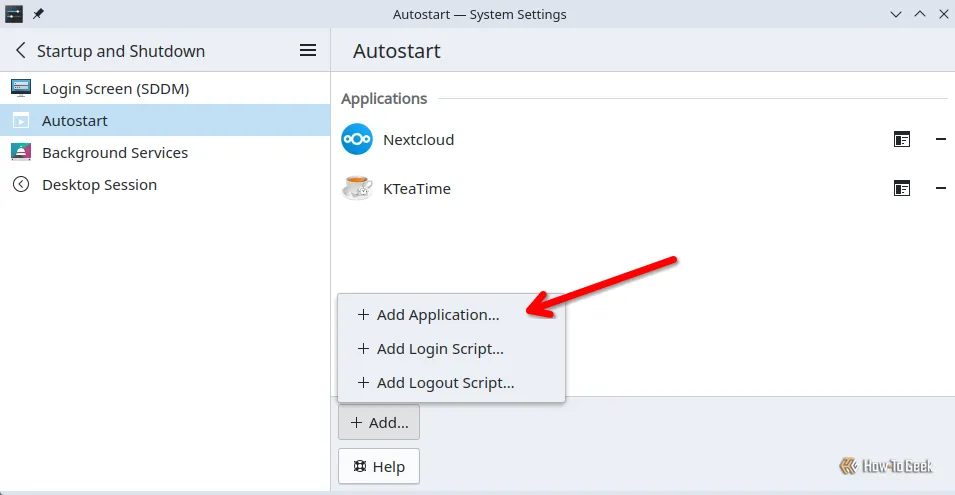 Tùy chọn tự khởi động trong Cài đặt hệ thống KDE Plasma với mũi tên đỏ chỉ vào tùy chọn Thêm ứng dụng, cho phép thêm KTeaTime vào danh sách ứng dụng khởi động cùng hệ thống.
Tùy chọn tự khởi động trong Cài đặt hệ thống KDE Plasma với mũi tên đỏ chỉ vào tùy chọn Thêm ứng dụng, cho phép thêm KTeaTime vào danh sách ứng dụng khởi động cùng hệ thống.
2. ALVR: Truyền Tải Game VR Đến Kính Thực Tế Ảo Quest Từ Linux
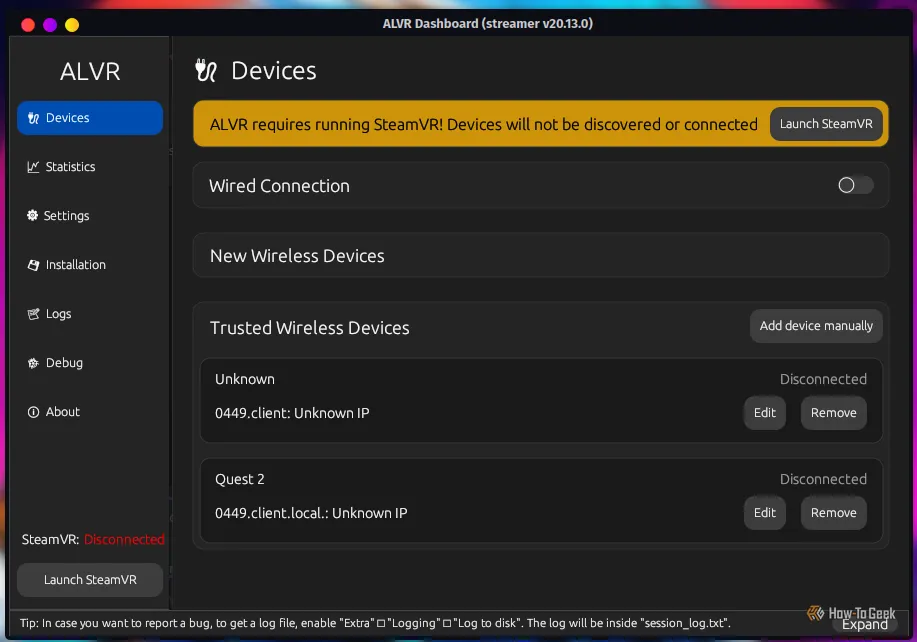 Giao diện ứng dụng ALVR (Air Light VR) trên hệ điều hành Linux, hiển thị các tùy chọn cài đặt stream VR.
Giao diện ứng dụng ALVR (Air Light VR) trên hệ điều hành Linux, hiển thị các tùy chọn cài đặt stream VR.
ALVR (Air Light VR) là một ứng dụng cho phép bạn truyền tải (stream) các trò chơi VR từ PC của mình bằng SteamVR. Tôi sở hữu một chiếc Meta Quest 2 và có các trò chơi VR đã mua trên Steam, và tôi rõ ràng muốn có thể chơi chúng mà không cần mua một bộ tai nghe mới đắt tiền hơn.
Trước đây, tôi phải chuyển sang Windows và sử dụng ứng dụng Quest PC để chơi các trò chơi VR PC của mình với Quest. Tôi không thích sử dụng Windows nhiều, nhưng đó là điều tôi phải chấp nhận nếu muốn chơi các trò chơi VR PC với tai nghe Quest của mình.
ALVR cho phép tôi truyền tải đến tai nghe Quest của mình mà không cần ứng dụng Quest Link PC. Vì ALVR hỗ trợ Linux – với thiết lập phù hợp – tôi có thể chơi các trò chơi VR PC trên hệ điều hành Linux của mình. Tôi chỉ cần chạy SteamVR và ALVR cùng nhau trên PC, sau đó sử dụng ứng dụng client ALVR trên tai nghe của mình để kết nối không dây. Nó cũng hỗ trợ kết nối có dây, cho luồng truyền ổn định hơn, giảm thiểu độ trễ và tăng cường trải nghiệm chơi game.
Tôi từng thử ALVR vài năm trước, và lúc đó tôi không thể làm cho nó hoạt động trên hệ thống Arch Linux của mình, mặc dù đã làm theo nhiều hướng dẫn và khắc phục sự cố. Gần đây hơn, tôi đã thử lại, và với một vài điều chỉnh quan trọng mà tôi đã bỏ qua trước đó, nó đã hoạt động trơn tru. Điều này cho thấy sự phát triển và cải thiện liên tục của ALVR, mang lại giải pháp VR tiện lợi cho người dùng Linux.
3. Vesktop: Trải Nghiệm Discord Nâng Cao Trên Linux
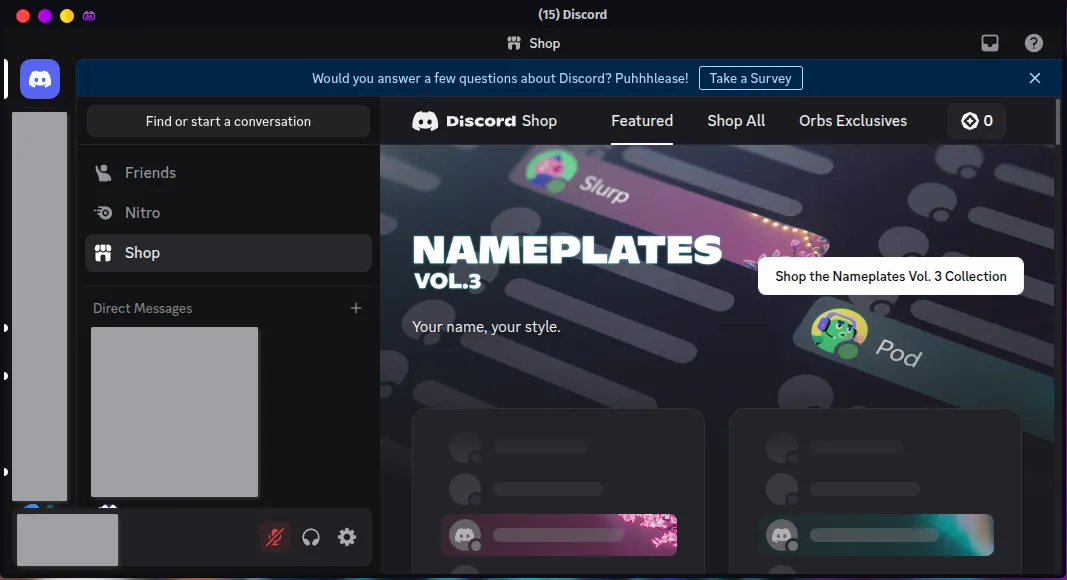 Ứng dụng Vesktop hiển thị trên màn hình máy tính Linux, với giao diện quen thuộc của Discord nhưng có thêm các tính năng mở rộng.
Ứng dụng Vesktop hiển thị trên màn hình máy tính Linux, với giao diện quen thuộc của Discord nhưng có thêm các tính năng mở rộng.
Bạn có thể cài đặt Discord trên Linux khá dễ dàng. Có một gói DEB chính thức và một bản tải xuống TAR.GZ. Bạn cũng có thể chỉ cần sử dụng ứng dụng web của Discord.
Trước đây, có lý do chính đáng để tránh sử dụng Discord thông thường mà ưu tiên một client của bên thứ ba. Ví dụ lớn nhất trong một thời gian dài là lỗi âm thanh khi chia sẻ màn hình trong môi trường Wayland. Chuyển sang một client như Vesktop là một cách dễ dàng để giải quyết vấn đề đó.
Ngày nay, phiên bản Discord mới nhất đã khắc phục vấn đề đó. Tuy nhiên, Vesktop vẫn rất tuyệt vời vì nó có thêm các plugin tiện lợi. Tôi đặc biệt thích plugin tin nhắn thoại cho máy tính để bàn, và có thêm một số cải tiến nhỏ về chất lượng cuộc sống như thay đổi phím gửi từ Enter thành Ctrl+Enter, và một công cụ dọn dẹp URL. Những cải tiến này giúp trải nghiệm Discord trên Linux trở nên mượt mà và hiệu quả hơn đáng kể.
4. Quickemu: Tạo Máy Ảo Nhanh Chóng và Tiện Lợi
Tôi phải thực hiện rất nhiều thử nghiệm cho các bài viết của mình, và trước đây tôi thường tạo các máy ảo (VM – Virtual Machines) bằng VirtualBox. Nó hoạt động tốt, và VirtualBox vẫn giàu tính năng hơn bất kỳ phần mềm máy ảo nào khác mà tôi đã thử.
Tuy nhiên, khi tôi chỉ cần chạy một thử nghiệm nhanh và không cần bất kỳ tính năng phức tạp nào, tôi nhận thấy Quickemu nhanh hơn và tiện lợi hơn rất nhiều. Đây là một trình bao dòng lệnh (command-line wrapper) cho trình giả lập máy và ảo hóa QEMU. Quickemu giúp việc khởi động một máy ảo trở nên cực kỳ dễ dàng, tiết kiệm thời gian đáng kể cho người dùng.
Tôi thậm chí không cần phải tìm kiếm tệp ISO chính thức cho hệ điều hành mình muốn. Quickemu có thể tìm và tải xuống phiên bản mới nhất cho bất kỳ hệ điều hành nào tôi cần. Ví dụ, tôi có thể tải ảnh mới nhất của Ubuntu 24.04 bằng cách mở một terminal và nhập lệnh này:
quickget ubuntu 24.04Sau khi chờ quá trình tải xuống hoàn tất, tôi nhận được một ví dụ lệnh từ Quickemu để khởi chạy máy ảo trong QEMU, như sau:
quickemu --vm ubuntu-24.04.conf Một cửa sổ terminal Linux hiển thị kết quả lệnh quickget đang tải ảnh Ubuntu 24.04, kèm theo lệnh để khởi chạy máy ảo trong QEMU.
Một cửa sổ terminal Linux hiển thị kết quả lệnh quickget đang tải ảnh Ubuntu 24.04, kèm theo lệnh để khởi chạy máy ảo trong QEMU.
Lệnh này sẽ khởi chạy máy ảo trong một cửa sổ QEMU, sau đó tôi có thể đóng cửa sổ terminal. Nếu tôi biết mình sẽ sử dụng máy ảo nhiều, tôi có thể tạo một bí danh (alias) để khởi chạy nhanh chóng, như sau:
alias ubuntu='quickemu --vm ubuntu-24.04.conf'Trong vô vàn phần mềm miễn phí và mã nguồn mở có sẵn cho Linux, tôi chắc chắn rằng vẫn còn nhiều công cụ ít được biết đến khác có thể hữu ích – ít nhất là đối với một ai đó. Ngoài ra, cũng có một số ứng dụng Linux phổ biến mà tôi luôn cài đặt, và có lý do chính đáng: chúng rất hữu ích cho nhiều mục đích khác nhau.
Kết luận
Hệ sinh thái Linux luôn là kho tàng của những phần mềm miễn phí và mã nguồn mở, mang đến vô vàn lựa chọn cho người dùng. Từ việc quản lý thời gian pha trà với KTeaTime, trải nghiệm game thực tế ảo với ALVR, tối ưu hóa giao tiếp với Vesktop, cho đến việc tạo máy ảo nhanh chóng bằng Quickemu, mỗi ứng dụng đều mang lại giá trị độc đáo, giúp nâng cao năng suất và trải nghiệm giải trí của bạn.
Việc khám phá và tích hợp những công cụ ít phổ biến này vào quy trình làm việc hàng ngày không chỉ giúp bạn khai thác tối đa sức mạnh của Linux mà còn khẳng định sự linh hoạt và tính tùy biến vượt trội của hệ điều hành này. Hãy mạnh dạn thử nghiệm những ứng dụng này và chia sẻ những khám phá của riêng bạn. Bạn có ứng dụng Linux độc đáo nào muốn giới thiệu không? Hãy để lại bình luận bên dưới nhé!